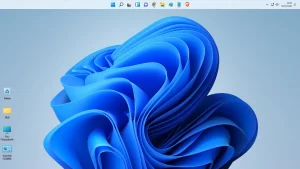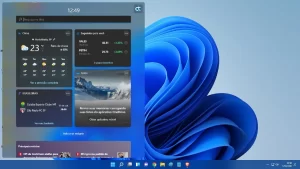Quando usamos pela primeira o Windows 11, geralmente não conseguimos encontrar algumas coisas logo de cara, e uma delas é, como acessar o Painel de Controle do Windows 11? Nesta importante página estão reunidas os principais aplicativos utilizados a anos pelos usuários deste SO. Aplicativos como por exemplo, Opções de Energia, Gerenciador de Dispositivos, Sistemas, Som, entre outras configurações.
Nesta postagem iremos ensinar as diferentes formas de acessar o Painel de Controle de modo fácil e bem simples. Para facilitar mais ainda o acesso ao aplicativo, mostremos também como colocar um ícone do Painel de Controle na barra de tarefas ou criar um atalho na área de trabalho. Confira os métodos abaixo.
Método 1: Utilizando o Menu Iniciar
Uma das maneiras mais fáceis para acessar o Painel de Controle do Windows 11 é, utilizar a pesquisa do Menu Iniciar. Para isso, siga os passos abaixo:
- Clique no botão Iniciar ou ícone da Lupa localizados na barra de tarefas e digite “painel de controle” no campo da pesquisa.
- Nos resultados obtidos, clique no ícone “Painel de Controle” para acessá-lo imediatamente.
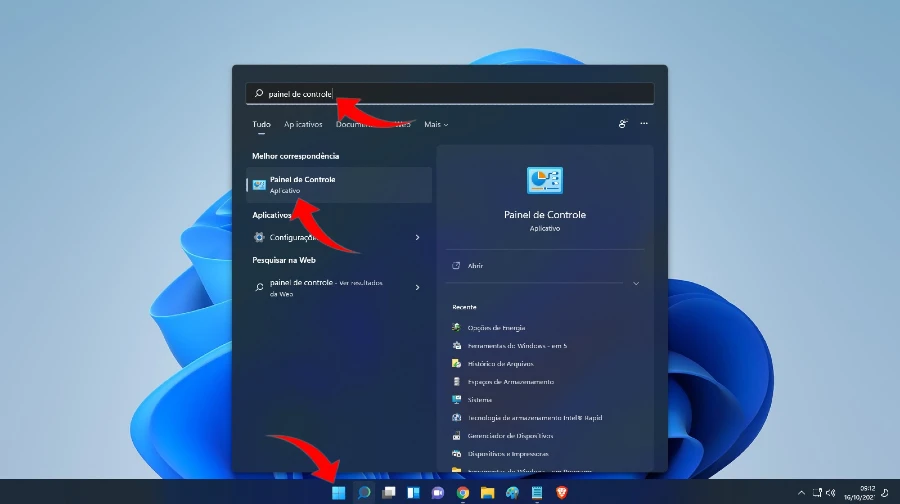
Método 2: Através do Menu Executar ou Prompt de Comando
Outra forma de acessar o Painel de Controle é através do menu Executar. Quando digitamos o comando correto, é possível executar diversas tarefas no sistema operacional do Windows. Veja como abaixo como fazer:
- No seu teclado, pressione as teclas Windows + R.
- Em seguida, digite “control” na janela Executar e clique em “Ok” ou pressione a tecla Enter do seu teclado.
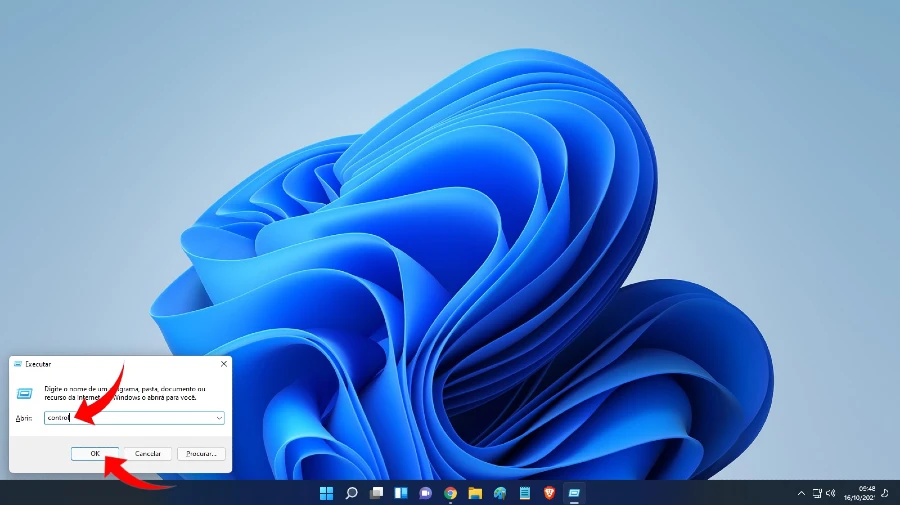
Da mesma forma, você também pode abrir o Painel de Controle digitando “cmd” para abrir no Prompt de Comando, digitar “control“ e pressionando Enter.
Como fixar o ícone do Painel de Controle na Barra de tarefas?
Agora que você já aprendeu como acessar o Painel de Controle usando os métodos descritos acima, veja como fixar o seu ícone na barra de tarefas para iniciá-lo imediatamente sempre que desejar. Siga as etapas abaixo:
- Clique com o botão direito do mouse sobre ícone do Painel de Controle e selecione “Fixar na Barra de Tarefas“.

Como adicionar um atalho na área de trabalho para acessar o Painel de Controle?
Você também pode adicionar um atalho na área de trabalho do Windows 11 para acessar o Painel de Controle. No entanto, os atalhos localizados na área de trabalho necessitam de um duplo clique para serem executados, diferente dos ícones da barra de tarefas que necessitam apenas de um clique. Veja como, seguindo as instruções abaixo:
- Primeiro, vá até “Configurações“. Para isso, pressione as teclas “Windows + i“. Agora, clique em “Personalização” e depois em “Temas“.
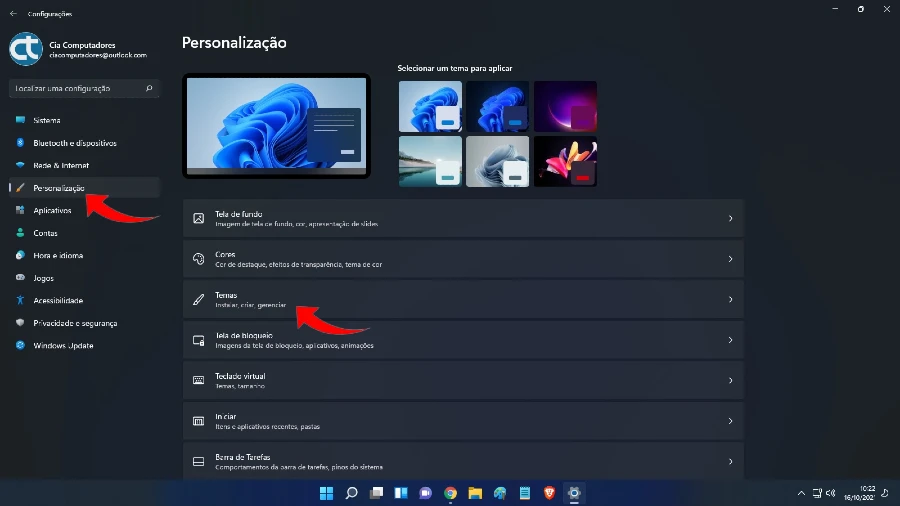
- Em seguida, clique em “Configurações de ícones da área de trabalho“.
- Na janela pop-up que abrir, marque a caixa de seleção ao lado da opção “Painel de controle“.
- Clique em “Ok” para confirmar e concluir.
O ícone agora está visível na sua área de trabalho e você poderá acessar o Painel de Controle do Windows dando um duplo clique.